كيفية حذف حساب Discord دون مضاعفات؟
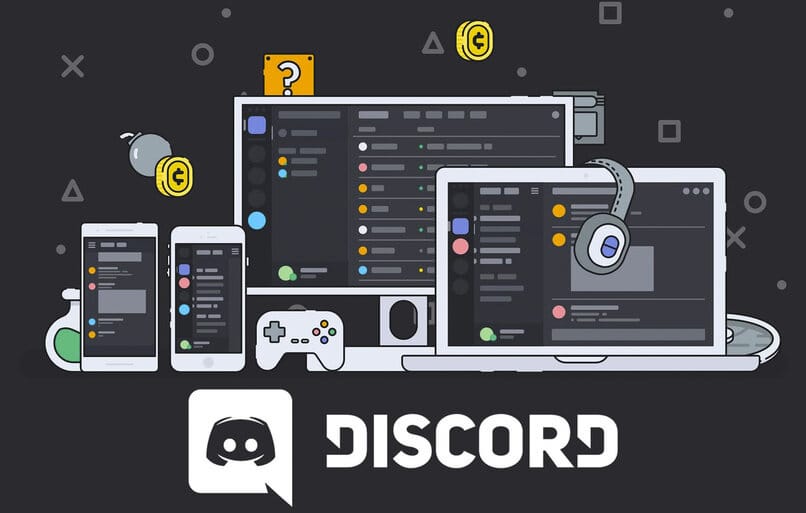
من بين منصات المراسلة مثل Telegram وMessenger، نجد أيضًا Discord ، والذي بمرور الوقت يرغب المزيد من المستخدمين في الانضمام إليه.
يتم استخدام Discord بشكل أكبر من قبل أولئك الذين يلعبون عبر الإنترنت. وهذا لديه ما يميزه عن منصات المراسلة الأخرى وهو أنه يحتوي على إصدار Premium.
ومع ذلك، هناك مستخدمون آخرون يفكرون في كيفية حذف حسابهم لأسباب مختلفة. إذا كنت من الأشخاص الذين يريدون حذف حساب Discord، فسنخبرك في هذه المقالة بما يجب عليك فعله.
لماذا من الأفضل تعطيل Discord بدلاً من حذفه بالكامل؟
في Discord، مثل شبكات التواصل الاجتماعي الأخرى مثل Facebook وInstagram، لديك إمكانية تعطيل حسابك أو حذفه، إذا كنت تفكر في حذف حسابك على Discord قبل اتخاذ الخطوة التالية، فهنا سنخبرك لماذا نفكر في ذلك تعطيل الحساب هو افضل بكثير.
- السبب الأول هو أنه من خلال تعطيل حساب Discord الخاص بك، لديك إمكانية استعادته ، أي أنه يمكنك تنشيطه مرة أخرى وقتما تشاء.
- من خلال تعطيل حساب Discord، ستتوقف عن تلقي الإشعارات. بالرغم من أن طلبات الصداقة ستستمر في القدوم إليك، وعند تفعيل الديسكورد مرة أخرى ستظهر هذه الطلبات.
- تجدر الإشارة إلى أنه إذا سلكت طريق حذف الحساب، فلن يكون هناك رجوع، أي أنك لن تتمكن من استعادته.
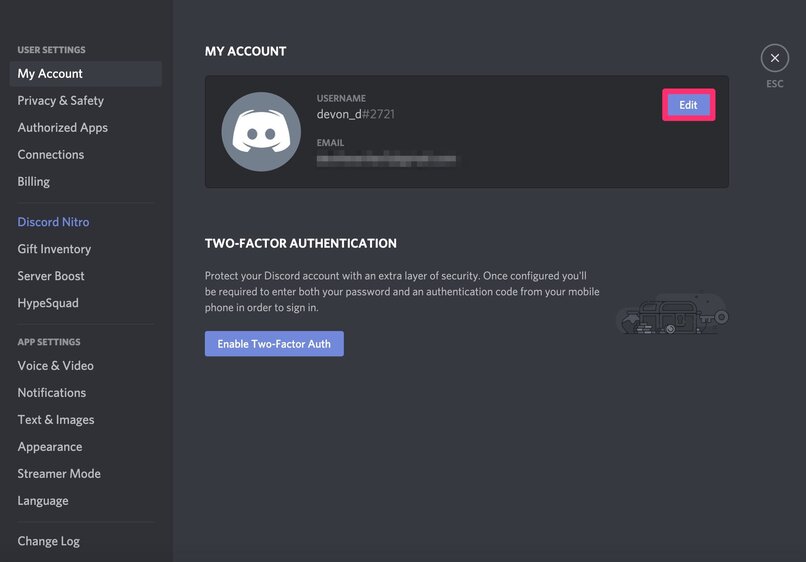
إذا كنت أحد الأشخاص الذين يعتقدون أنه يمكنك استخدام Discord مرة أخرى مع مرور الوقت، فإن الخيار الأفضل بالنسبة لك هو تعطيل الحساب. إذا كنت تريد معرفة كيفية إلغاء تنشيط حساب Discord، فالأمر بسيط للغاية ويجب عليك اتباع الخطوات التالية.
- يجب عليك فتح التطبيق أو ببساطة الانتقال إلى إصدار الويب من Discord.
- قم بتسجيل الدخول إلى حسابك كما تفعل عادة، وبمجرد وجوده بالقرب من اسم المستخدم الخاص بك، يظهر ترس يمثل الإعدادات أو التكوينات. يجب عليك النقر عليه.
- عند النقر عليه، يجب أن تذهب إلى علامة التبويب التي تقول حسابي.
- عندما تكون في حسابي، يجب عليك تحديد القسم الذي يقول: إلغاء تنشيط الحساب. اضغط عليها وفويلا، سيتم إلغاء تنشيط حسابك.
الشيء الذي يجب أن تضعه في الاعتبار هو أن Discord يسمح لك بتعطيل الحساب لمدة 30 يومًا فقط، بعد مرور الأيام المذكورة. سيتم حذف الحساب نهائيا.
هل من الممكن حذف حساب Discord من جهازي المحمول؟
إذا كنت تريد حذف حساب Discord من خلال هاتفك المحمول، فلا يمكنك حاليًا القيام بذلك بهذه الطريقة. إذا قمت بفتح التطبيق على هاتفك وقمت بالنقر على الخطوط البيضاء في الجزء العلوي الأيسر، ثم المس إعدادات المستخدم.
ثم في الحساب، سترى خيارات إلغاء تنشيط الحساب وحذفه . ولكن إذا نقرت على أي منها، فإن الشيء الوحيد الذي سيحدث هو أنه سينقلك إلى صفحة الدعم.
لذا، إذا كنت تريد حذف حساب، ولكن من خلال جهازك المحمول، فسيتعين عليك إرسال طلب للدعم. لكن هذه الطريقة مملة بعض الشيء لذا لن يكون لديك الكثير من المضايقات، قم بذلك من خلال موقع Discord.
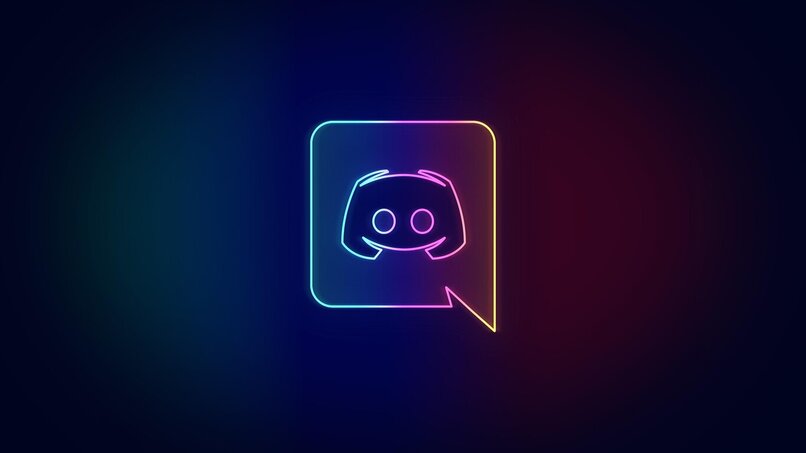
ما هي الطريقة الأكثر فعالية للتخلص نهائيًا من Discord؟
إذا كنت قد قررت بالفعل حذف حسابك على Discord نهائيًا، فهنا سنخبرك بالخطوات التي يجب عليك اتباعها، فهي تشبه إلى حد كبير خطوات التعطيل. كما قلنا من قبل، فإن القيام بذلك من الهاتف المحمول أكثر تعقيدًا، حيث يتعين عليك الاتصال بالدعم.
خطوات الإزالة هي كما يلي:
افتح Discord على جهاز الكمبيوتر الخاص بك
أولا وقبل كل شيء، للتخلص نهائيا من Discord، يجب عليك أولا فتح حساب Discord الخاص بك من نسخة الويب باستخدام اسم المستخدم وكلمة المرور الخاصة بك. إذا كنت لا تتذكر كلمة المرور، فلديك أيضًا خيار استعادتها.
البحث عن اسم المستخدم
بمجرد الدخول إلى واجهة Discord، من الضروري تحديد الجزء الذي يوجد به اسم المستخدم الخاص بك. عادة ما يقع هذا في الزاوية اليسرى العليا.
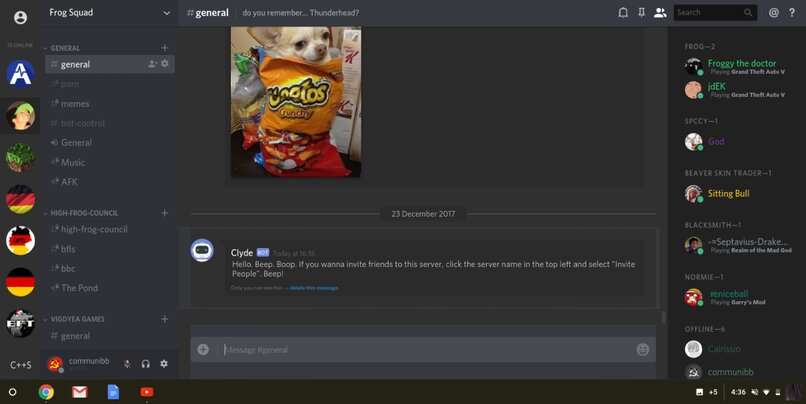
حدد “العتاد”
للدخول إلى الإعدادات يجب أن تعلم أن هذا الخيار يكون على شكل ترس . ويمكنك وضعه بجانب الاسم؛ بمجرد تحديد موقعه، يجب النقر عليه.
الوصول إلى “حسابي”
من خلال النقر على الترس، كما قلنا سابقًا، هو الإعدادات، حدد موقع قسم حسابي. حسنًا، ستجد هنا جميع الخيارات لتعديل حسابك أو حذفه.
تعديل و”حذف الحساب”
الآن في حسابي يظهر خيار إلغاء الحساب وخيار الحذف؛ انقر على حذف. بهذه الطريقة، سيتم حذف حسابك بالكامل. يتضمن ذلك جميع ملفاتك ومحادثاتك.
كيف يمكنني معرفة ما إذا تم حذف حساب Discord الخاص بي إلى الأبد؟
لمعرفة ما إذا كان حساب Discord الخاص بك قد تم حذفه إلى الأبد، ما عليك سوى الدخول إلى موقع Discord مرة أخرى وإدخال اسم المستخدم وكلمة المرور الخاصين بك. إذا لم يفتح ذلك، فقد تم حذف حسابك نهائيًا.






